![]() NHibernate -
Usando o ActiveRecord II
NHibernate -
Usando o ActiveRecord II
 |
Na primeira parte deste artigo eu apresentei o ActiveRecord e agora vou mostrar como usar este recurso em um projeto Windows Forms usando a linguagem VB .NET. |
Apenas recordando, o ActiveRecord é um recurso que facilita a utilização do NHibernate poupando o trabalho de criar os arquivos XML de mapeamento OR/M, para isso é criada uma classe onde usamos atributos para realizar esta tarefa.
Obs: O projeto Castle ActiveRecord oferece uma maneira rápida e fácil para implementar o padrão de registro ativo para aplicativos do Microsoft com base no .NET Framework
Usando o ActiveRecord e o NHibernate em uma aplicação Windows Forms
Para que você possa entender como implementar a utilização dos recursos do ActiveRecord em sua aplicação C# ou VB .NET eu vou criar um exemplo usando a linguagem VB .NET no qual iremos realizar as seguintes tarefas:
1- Criando o banco de dados e a tabela
A primeira coisa que eu vou fazer será criar o banco de dados Clientes e a tabela contatos no SQL Server 2008. Eu poderia criar as minhas classes de domínio e mandar gerar o banco de dados e as tabelas, mas por ser uma introdução vou seguir o caminho feliz.
Eu vou criar o banco de dados e a tabela usando o Microsoft SQL Server Management Studio. Abaixo vemos a estrutura da tabela definida com os campos : id, nome e email sendo que id é um campo chave primária do tipo identity;
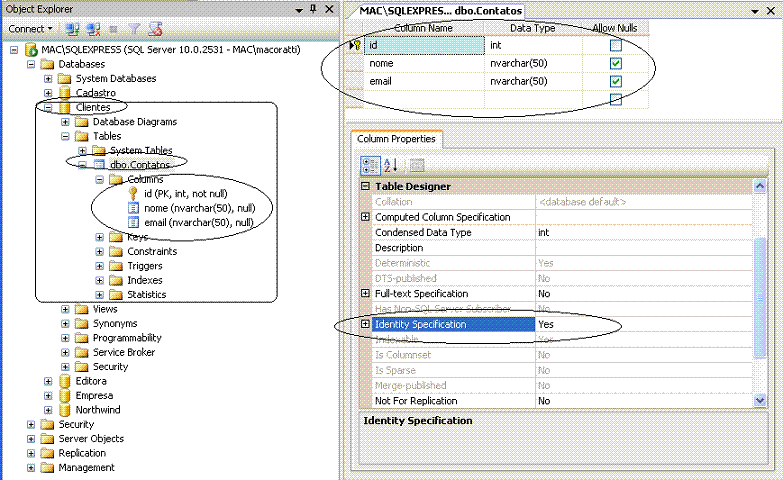 |
2- Criando o projeto Windows Forms e fazendo a referência ao NHibernate e ao ActiveRecord
Abra agora o Visual Basic 2008 Express Edition e crie um novo projeto do tipo WIndows Forms Application com o nome NHibernateActiveRecordDemo;
A seguir clique com o botão direito do mouse sobre o nome do projeto e selecione a opção Add Reference:
Na guia Browse primeiro localize onde você instalou os arquivos do NHibernate e inclua as referências conforme a figura 1.0;
Em seguida repita a operação selecionando as dlls na pasta onde você instalou as dlls do ActiveRecord conforme a figura 2.0;
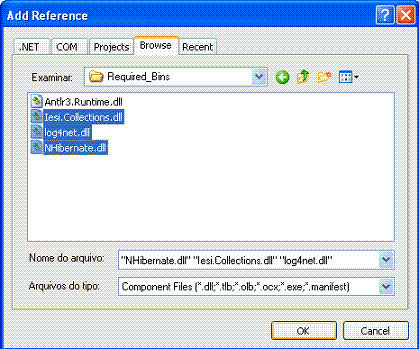 |
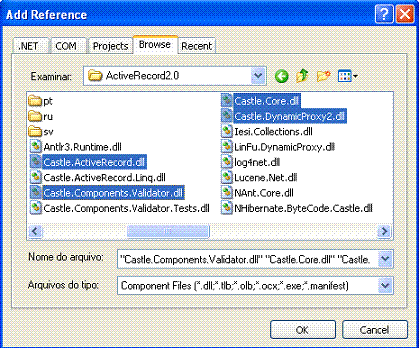 |
| Fig 1.0 - Dlls do NHibernate | Fig 2.0 - Dlls do ActiveRecord |
3- Criando a classe para efetuar o mapeamento OR/M
No menu Project selecione Add Class e informe o nome Contato.vb. Esta classe deverá herdar da classe ActiveRecordBase e usar os atributos do ActiveRecord para realizar o mapeamento OR/M para a tabela Contatos.
Imports Castle.ActiveRecord <ActiveRecord("contatos")> _
Public Class Contato
Inherits ActiveRecordBase(Of Contato)
Private m_id As Integer
Private m_nome As String
Private m_email As String
<PrimaryKey("Id")> _
Public Property Id() As Integer
Get
Return (m_id)
End Get
Set(ByVal value As Integer)
m_id = value
End Set
End Property
<[Property]("Nome")> _
Public Property Nome() As String
Get
Return (m_nome)
End Get
Set(ByVal value As String)
m_nome = value
End Set
End Property
<[Property]("Email")> _
Public Property Email() As String
Get
Return (m_email)
End Get
Set(ByVal value As String)
m_email = value
End Set
End Property
End Class |
Neste arquivo
usamos o namespace Castle.ActiveRecord
para ter acesso as classes e aos atributos; A classe Contato herda da classe ActiveRecordBase() e dessa forma poderá usar os métodos para mapear e persistir informações para o banco de dados; Definimos 3 propriedades e usamos os seguintes atributos: -
<PrimaryKey("Id")> _ Para mapear as propriedades para os campos da tabela Contatos. Não definimos explicitamente o nome da tabela nem seu esquema mas o ActiveRecord é capaz de inferir estas informações. Observe que a classe Contato estende a classe ActiveRecordBase e usa atributos para sinalizar quais propriedades mapeiam para colunas na tabela de banco de dados e a coluna que serve como a chave primária. A classe de ActiveRecordBase define métodos de instância, como criar e salvar e métodos estáticos incluindo Find, FindAll e DeleteAll. Junto com a criação da classe Contatos, você também vai precisar definir algumas configurações de configuração, como a seqüência de conexão de banco de dados e algumas poucas opções específicas de NHibernate. Mas não há necessidade de escrever nenhum código de acesso a dados. Que é realizado para você automaticamente pelo projeto de ActiveRecord e NHibernate. Na verdade, você nem precisa ter criado as tabelas do banco de dados neste ponto, como o projeto ActiveRecord pode automaticamente gerar as tabelas com base nas classes que você criou. (Não vou usar este recursos neste exemplo.)
|
Obs: Nosso exemplo possui somente uma tabela mas podemos trabalhar com relacionamentos entre tabelas. A sintaxe do atributo do projeto ActiveRecord também é usada para estabelecer relacionamentos entre classes. Por exemplo, os atributos HasMany e BelongsTo podem ser usados em uma classe pai e filho, respectivamente, para indicar uma relação um-para-muitos.
4- Criando o arquivo XML para definir as configurações usadas pelo NHibernate
Vamos agora criar o arquivo de configuração para o NHibernate com o nome AppConfig.xml conforme abaixo:
|
<? xml version="1.0" encoding="utf-8" ?>< activerecord>< config>< addkey="connection.driver_class" value="NHibernate.Driver.SqlClientDriver" /> < addkey="dialect" value="NHibernate.Dialect.MsSql2005Dialect" /> < addkey="connection.provider" value="NHibernate.Connection.DriverConnectionProvider" /> < addkey="connection.connection_string" value="Data Source=.\SQLEXPRESS;Initial Catalog=Clientes;Integrated Security=SSPI" /> < addkey="proxyfactory.factory_class" /> value="NHibernate.ByteCode.Castle.ProxyFactoryFactory, NHibernate.ByteCode.Castle" </ config></ activerecord> |
Neste arquivo estamos definindo as seguintes informações:
Estas informações referem-se ao banco de dados que estamos usando no caso o SQL Server 2008 Express.
Este arquivo XML deve estar localizado na pasta bin/debug quando o projeto estiver sendo executado no modo de debug.
Neste momento o seu projeto deverá ter a seguinte estrutura:
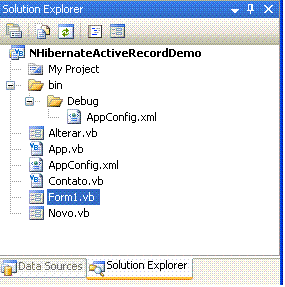 |
Vamos partir para a criação da interface e utilização na prática do ActiveRecord.
5- Criando o arquivo para inicializar o framework
No menu Project selecione Add Class e informe o nome App.vb e inclua nele o seguinte código:
Imports Castle.ActiveRecord Imports Castle.ActiveRecord.Framework Imports Castle.ActiveRecord.Framework.Config Public Class App Public Shared Sub Main()
Dim source As XmlConfigurationSource = New XmlConfigurationSource("AppConfig.xml")
ActiveRecordStarter.Initialize(source, GetType(Contato))
End Sub
End Class
|
Este arquivo irá ler as informações do arquivo AppConfig.xml criado e iniciar o framework usando o método Initialize da classe ActiveRecordStarter.
Temos que executar este código antes de poder usar os recursos do ActiveRecord, e , sem fazer isso o projeto não vai funcionar.
6- Criando a interface com o usuário
Agora vamos criar uma interface usando o formulário form1.vb conforme a figura abaixo:
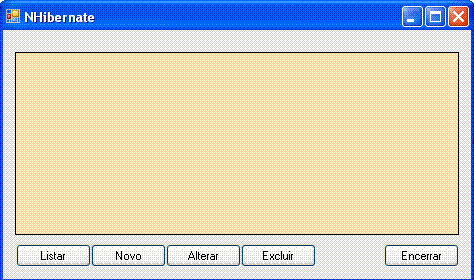 |
Iremos implementar as funcionalidades de listar, incluir, alterar e excluir informações do banco de dados usando o NHibernate e o mapeamento gerado pelo ActiveRecord.
a-) Listando os contatos no DataGridView
Vamos primeiro definir o código para listar as informações da tabela Contatos no evento Click do botão Listar:
Private Sub btnListar_Click(ByVal sender As System.Object, ByVal e As System.EventArgs) Handles btnListar.Click
Try
gdvContato.DataSource = Contato.FindAll()
Catch ex As Exception
MsgBox(" ERRO : " & ex.Message)
End Try
End Sub
|
Olhe bem o código que usamos ; ele é responsável por obter os dados da tabela contatos e exibir no datagridview.
Cadê o comando SQL, a conexão, os objetos Command, Connection , dataset, datable, dataadapter ????
Esta é a vantagem em usar o NHibernate. Não
precisamos de nada nisso.
![]()
Estamos usando apenas o método FindAll() que retorna todas as instâncias do tipo Contato. Lembre-se que a nossa classe Contato herda da classe ActiveRecordBase(Of Contato).
b-) Criando um novo contato
Para criar um novo contato eu vou incluir um novo formulário a partir do menu Project opção Add Windows Forms com o nome Novo.vb conforme o leiaute abaixo:
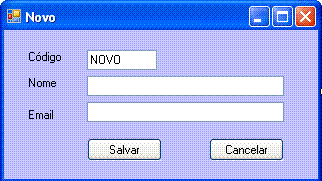 |
Este
formulário possui 3 Labels, 3 TextBox :
Dois controles Buttons:
|
Para incluir um novo Contato não é preciso informar o código do mesmo visto que este campo foi definido como do tipo identity na tabela e é gerenciado pelo próprio banco de dados.
O código do evento Click do botão Salvar do formulário Novo.vb é dado a seguir:
Private Sub btnSalvar_Click(ByVal sender As System.Object, ByVal e As System.EventArgs) Handles btnSalvar.Click If txtNome.Text <> String.Empty And txtEmail.Text <> String.Empty Then Dim contato As New Contato contato.Nome = txtNome.Text
contato.Email = txtEmail.Text
Try
contato.Create()
txtNome.Text = ""
txtEmail.Text = ""
MsgBox("Contato criado com sucesso.")
Catch ex As Exception
MsgBox("Erro " & ex.Message)
End Try
End If
End Sub
|
Neste código verificamos se foram informados valores para nome e email nas caixas de texto e em seguida criamos uma instância da classe Contato.
A seguir atribuímos os valores para o objeto criado e usamos o método Create() que cria (Salva) uma nova instância do objeto para o banco de dados.
Limpamos os controles e exibimos uma mensagem ao usuário. Ocorrendo erro emitimos um aviso.
Antes que eu esqueça o código que abre este formulário esta no evento Click do botão Novo do formulário Form1.vb :
|
Private
Sub btnNovo_Click(ByVal
sender As
System.Object, ByVal
e As System.EventArgs)
Handles
btnNovo.Click My.Forms.Novo.ShowDialog() End Sub |
c-) Alterando um contato existente
O código do evento Click do botão Alterar do formulário Form1.vb apenas abre um novo formulário que eu crie e chamei de Alterar.vb. O código é:
|
Private
Sub btnAlterar_Click(ByVal
sender As
System.Object, ByVal
e As System.EventArgs)
Handles
btnAlterar.Click My.Forms.Alterar.ShowDialog() End Sub |
Para alterar um contato eu vou incluir um novo formulário a partir do menu Project opção Add Windows Forms com o nome Alterar.vb conforme o leiaute abaixo:
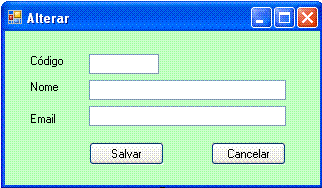 |
Este
formulário possui 3 Labels, 3 TextBox :
Dois controles Buttons:
|
Dica: Como os formulário Novo.vb e Alterar.vb são iguais poderíamos ter usado a herança visual para criá-los.
Neste formulário a propriedade Enabled do controle txtCodigo foi definida como False pois não podemos alterar o código do contato.
No evento Load do formulário Alterar.vb devemos incluir o código a seguir:
Private Sub Alterar_Load(ByVal sender As System.Object, ByVal e As System.EventArgs) Handles MyBase.Load txtCodigo.Text = Form1.gdvContato.CurrentRow.Cells(0).Value.ToString()
txtNome.Text = Form1.gdvContato.CurrentRow.Cells(1).Value.ToString()
txtEmail.Text = Form1.gdvContato.CurrentRow.Cells(2).Value.ToString()
End Sub
|
Este código apensa obtém os valores selecionados no controle DataGridView e os exibe nas caixas de texto do formulário Alterar.vb para que possamos realizar as mudanças.
No evento Click do botão Salvar temos o seguinte código :
Private Sub btnSalvar_Click(ByVal sender As System.Object, ByVal e As System.EventArgs) Handles btnSalvar.Click
Dim codigo As Integer = Convert.ToInt32(txtCodigo.Text)
Dim contato As Contato = contato.Find(Convert.ToInt32(codigo))
contato.Nome = txtNome.Text
contato.Email = txtEmail.Text
Try
contato.Update()
MsgBox("Contato atualizado com sucesso.")
Catch ex As Exception
MsgBox("Erro " & ex.Message)
End Try
End Sub
|
O código obtém o código da caixa de texto e usando o método Find() procura pelo objeto na coleção de objetos.
Em seguida atribui os valores definidos nas caixas de texto ao objeto encontrado e usando o método Update() atualiza as informações no banco de dados.
d-) Excluindo um contato existente
Para excluir um contato existente incluímos o código abaixo no evento Click do botão Excluir:
Private Sub btnExcluir_Click(ByVal sender As System.Object, ByVal e As System.EventArgs) Handles btnExcluir.Click If (MsgBox("Deseja excluir o contato : " & gdvContato.CurrentRow.Cells(1).Value.ToString(), MsgBoxStyle.YesNo) = MsgBoxResult.Yes) Then
Dim codigo As Integer = Convert.ToInt32(gdvContato.CurrentRow.Cells(0).Value.ToString())
Dim contato As Contato = contato.Find(Convert.ToInt32(codigo))
Try
contato.Delete()
MsgBox("Contato excluído com sucesso.")
Catch ex As Exception
MsgBox("Erro " & ex.Message)
End Try
End If
End Sub
|
No código primeiro obtemos o valor do código do contato a partir da célula do DataGridView selecionada e em seguida usando o método Find() procuramos pelo objeto na coleção de objetos.
Para excluir o objeto usamos o método Delete() que deleta uma instância do banco de dados.
Abaixo vemos a aplicação em execução mostrando a alteração de um contato:
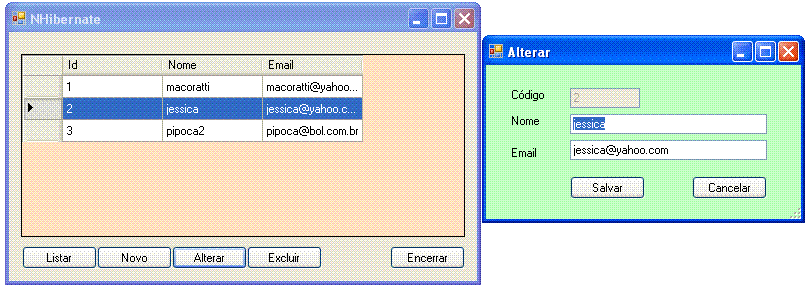 |
Como podemos notar o NHibernate realiza as operações de persistência usando os métodos apropriados de forma que no nosso código não precisamos usar instruções SQL nem os objetos ADO .NET para realizar a conexão, criar comandos para efetivar tais operações.
De uma forma resumida podemos dizer que por trás dos panos quando usamos o ActiveRecord ocorrem as seguintes tarefas:
Pegue o projeto completo aqui: NHibernateActiveRecordDemoSQLServer.zip (sem as referências)
O código ficou mais limpo e fácil de manter e ainda temos uma vantagem adicional: se precisarmos mudar o banco de dados a única alteração que devemos fazer será no arquivo de configuração AppConfig.xml.
É isso que irei mostrar na continuação deste artigo.: NHibernate - Usando o ActiveRecord com MySQL III
Eu sei é apenas NHibernate mais eu gosto...![]()
Referências:
José Carlos Macoratti